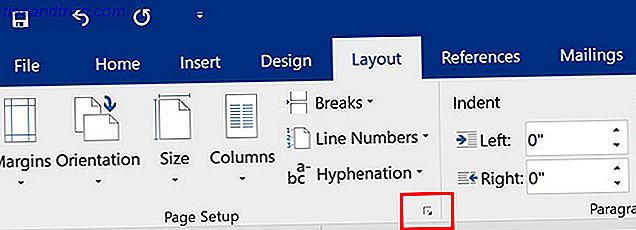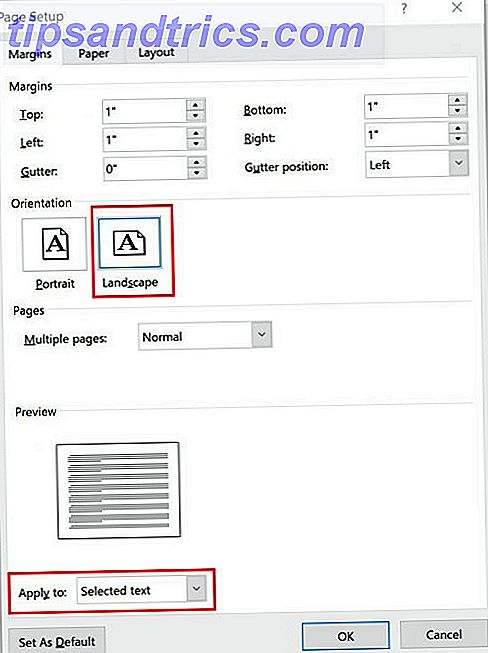Microsoft Word kann so viel mehr als nur das Eintippen von Papieren und Berichten. Von der Änderung der Ausrichtung einzelner Seiten über das Hinzufügen diagonaler Linien in Ihren Tabellen bis hin zum Einbetten von Schriftarten gibt es zahlreiche Möglichkeiten, Ihre Dokumente genau auf Ihre Bedürfnisse abzustimmen.
Trick 1: Schriftarten in Dokumente einbetten
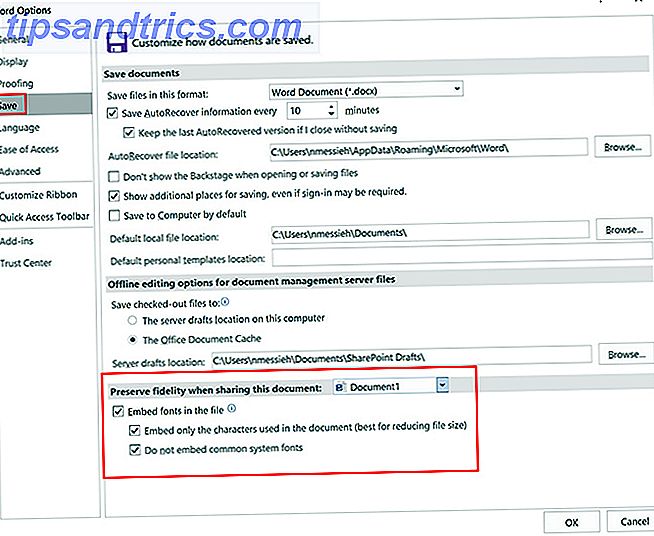
Wenn Sie ein Word-Dokument für die Bearbeitung mit einem Freund oder Kollegen teilen möchten, möchten Sie, dass das Dokument genau so angezeigt wird, wie Sie es erstellt haben. Ein Hauptelement dazu könnte die Schriftart sein. Aber wenn Ihr Freund oder Kollege diese Schriftart nicht auf ihrem Computer installiert hat, wird sie diese nicht sehen.
Und hier kommt die Einbettung von Schriften ins Spiel. Um eine Schriftart in ein Word-Dokument einzubetten, gehen Sie folgendermaßen vor:
- Klicken Sie auf Office-Logo / Datei > Optionen .
- Gehe zur Registerkarte Speichern .
- Unter Beibehaltung der Dateitreue bei der Freigabe dieses Dokuments können Sie die eingebetteten Schriftarten in dieser Datei überprüfen.
Sie können festlegen, dass allgemeine Systemdateien nicht eingebettet werden, was unbedingt empfohlen wird. Sie können auch festlegen, dass nur die Zeichen in die im Dokument verwendete Schriftart eingebettet werden. Dies ist nützlich, wenn Sie die Dateigröße klein halten möchten, dies jedoch nicht empfohlen wird, wenn der Empfänger das Dokument bearbeiten soll.
Wie stark die Dateigröße zunehmen wird, hängt vollständig von Ihrer Schriftart ab und kann sich sogar noch erhöhen, wenn Sie die Fett- und Kursivschriften verwenden.
Diese Funktion funktioniert nur mit TrueType-Schriften OTF vs. TTF-Schriften: Welcher ist besser? OTF vs TTF Fonts: Welches ist besser? Die meisten Schriftarten sind heutzutage entweder OTF oder TTF, aber was bedeutet das? Was sind die Unterschiede? Soll es dir egal sein? Lesen Sie mehr (TTF), die das Einbetten ermöglichen. Abhängig von der Lizenzierung der Schriftart können Sie diese möglicherweise nicht einbetten.
Trick 2: Diagonale Linien in Tabellen einfügen
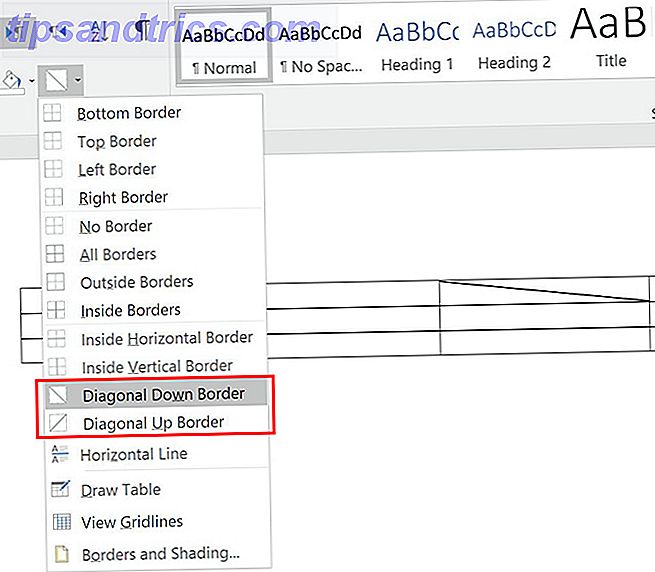
Das Einfügen von diagonalen Linien in Tabellen ist ein nützliches Gestaltungselement, um Ihre Tabellen aufzubrechen und zu demonstrieren, dass einige Ihrer Zellen eindeutige Informationen enthalten.
- Nachdem Sie Ihre Tabelle erstellt haben, platzieren Sie den Cursor in der Zelle, in die Sie eine diagonale Linie einfügen möchten.
- Klicken Sie auf der Registerkarte "Start" im Bereich " Absatz" auf das Dropdown-Menü "Rahmen".
- Sie können wählen zwischen einer diagonalen Linie, die von links nach rechts geht oder einer Linie, die von links nach rechts geht.
Während dies eine Trennlinie innerhalb der Zelle erstellt, erstellt es tatsächlich nicht zwei separate Zellen für Sie eingeben.
Trick 3: Ändern der Ausrichtung einer bestimmten Seite
Wenn Sie ein langes Dokument mit Diagrammen oder Tabellen gefüllt haben, können Sie für einige Ihrer Seiten eine Querformatausrichtung auswählen.
- Wählen Sie den Text auf der Seite aus, die Sie in Querformat ändern möchten.
- Wechseln Sie zur Registerkarte " Layout" und klicken Sie auf den Pfeil in der Ecke des Fensters "Seite einrichten" .
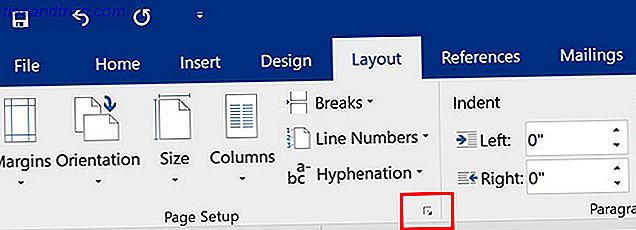
- Klicken Sie auf der Registerkarte Ränder unter Ausrichtung auf Querformat .
- Wählen Sie unter Vorschau für Anwenden auf die Option Ausgewählter Text aus dem Dropdown-Menü aus.
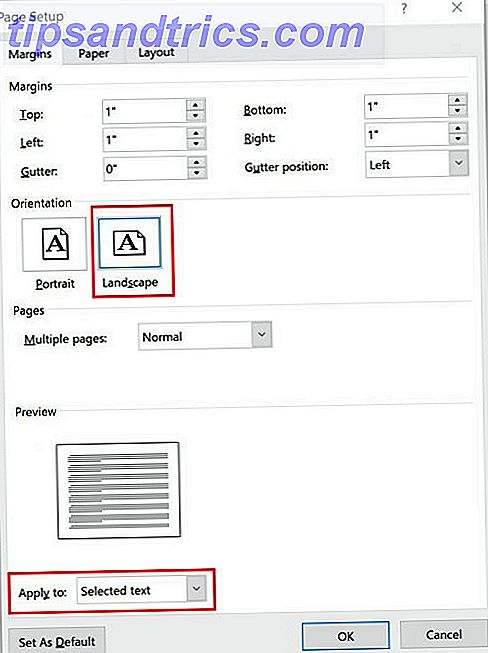
Bildquelle: dennizn / Depositphotos